上一节主要讲了框架几个文件的功能并改造了App.vue以及main.js文件
这节主要完成login页面并在程序运行时检查本地token,如果没有直接跳转到登陆页面
一、完成login页面,界面如下:
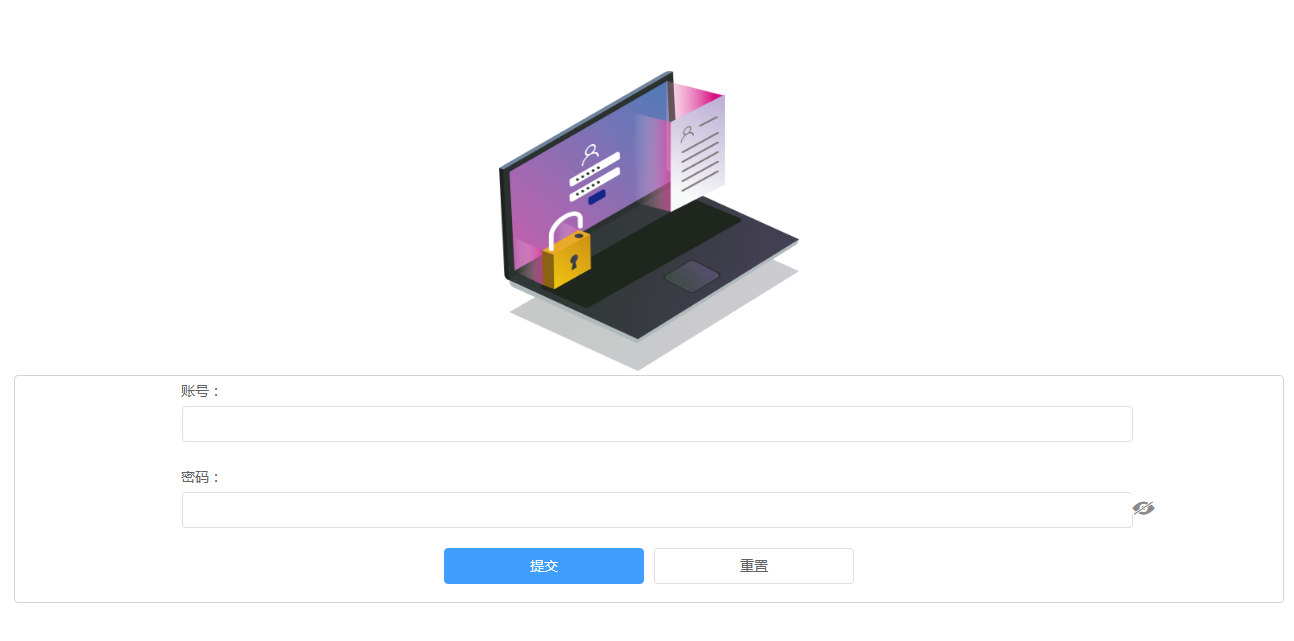
代码如下:

<template>
<div class="content">
<el-row>
<el-col :span="4" class="left">
<div>
</div>
</el-col>
<el-col :span="16">
<div class="main">
<div >
<img width="300" height="300" src="../../assets/login.png" alt="登陆页背景图">
</div>
<div class="main-div">
<!-- 用来给元素或子组件注册引用信息,引用信息会在父$refs对象中存在,如果用在普通dom元素,则就指向dom元素,如果用在子组件上,引用就指向组件实例 -->
<el-form :model="formInfo" status-icon :rules="rules" ref="form" size="mini">
<el-form-item class="lable" label="账号:" prop="name">
<el-input class="input" size="medium" v-model="formInfo.name"></el-input>
</el-form-item>
<el-form-item v-if="isActive" class="lable" label="密码:" prop="pass">
<el-input class="input" size="medium" type="password" v-model="formInfo.pass" ref="password" auto-complete="off" >
</el-input>
<div class="iconEye">
<i class="iconfont icon-yincangmima" @click="hidePass"></i>
</div>
</el-form-item>
<el-form-item v-else class="lable" label="密码:" prop="pass">
<el-input class="input" size="medium" type="text" v-model="formInfo.pass" ref="password" auto-complete="off" >
</el-input>
<div class="iconEye">
<i class="iconfont icon-xianshimima" @click="showPass"></i>
</div>
</el-form-item>
<el-form-item>
<el-button class="button" size="medium" type="primary" @click="submitForm()">提交</el-button>
<el-button class="button" size="medium" @click="resetForm()">重置</el-button>
</el-form-item>
</el-form>
</div>
</div>
</el-col>
<el-col :span="4" class="right"><div></div></el-col>
</el-row>
</div>
</template>
<script>
export default {
data(){
//验证登录名
var validateName = (rule, value, callback) => {
if (value === '') {
callback(new Error('请输入登录名'));
} else {
callback()
}
};
var validatePass = (rule,value,callback) =>{
if(value === ''){
callback(new Error('请输入密码'));
}else {
callback()
}
};
return{
//formInfo对象
formInfo:{
name:'',
pass:''
},
isActive:true,
//自定义的验证规则
rules: {
name: [
{ validator: validateName, trigger: 'blur' }
],
pass: [
{ validator: validatePass, trigger: 'blur' }
]
}
};
},
methods:{
//提交方法
submitForm(){
//调用form表单的validate方法,对所有元素进行校验
this.$refs.form.validate((valid)=>{
if (valid) {
console.log('输入的账号为:' + this.formInfo.name);
console.log('输入的密码为:' + this.formInfo.pass);
/////写api调用
} else {
console.log('error submit!!');
return false;
}
})
},
//重置方法
resetForm() {
this.$refs.form.resetFields(); //调用form表单的resetFields内部重置方法
},
//显示
showPass(){
console.log('点击了显示密码事件')
this.isActive = !this.isActive
},
//隐藏
hidePass(){
console.log('点击了隐藏密码事件')
this.isActive = !this.isActive
}
}
}
</script>
<style scoped>
.content{
overflow: hidden;
margin-top: 5%;
}
.main{
text-align: center;
/* border:1px solid blue; */
}
.main-div{
border: 1px solid lightgray;
border-radius: 4px;
}
.left{
border:1px solid white;
}
.right{
border:1px solid white;
}
.lable{
border:1px solid white;
75%;
margin-left:13%;
}
.input{
/* text-align: left; */
border:1px solid white;
}
.button{
200px;
}
.iconEye{
border:1px solid white;
20px;
height: 20px;
position:absolute;
left:100%;
top:30px;
}
</style>
大概功能:
使用elementui组件,实现输入内容自定义验证、重置、还有密码的显示与隐藏
在使用过程中图标用了iconfont里面的,具体用法可以百度
二、改造App.vue页面,让它不要再显示之前的页面信息,截图代码如下 注释掉以前的代码 只添加路由标签
<template>
<div id="app">
<!-- <el-container>
<el-aside width="200px">Aside</el-aside>
<el-container>
<el-header>Header</el-header>
<el-main>Main</el-main>
</el-container>
</el-container>-->
<router-view></router-view>
</div>
</template>
三、新建路由文件
新建router文件夹,并创建index.js文件
此文件在main.js中需要引入
//导入自己写的router路由 import router from './router/index' Vue.use(router)
然后编辑index.js文件,对路又不熟悉的可参考:vuerouter官网
里面简单定义了路由以及路由的跳转规则
代码如下:

import Home from '@/views/home/index' import Login from '@/views/login/index' //导入VueRouter import VueRouter from 'vue-router' const router = new VueRouter({ mode: 'history',//去掉#号 routes: [ { path: '/', name: 'Root', component: Login }, { path:'/home', name:'Home', component: Home, redirect: "/Students", children:[ { path: "/students", name: "Students", component: () => import("@/views/students/index") }, ] } ] }) //全局路由守卫 router.beforeEach((to, from, next) => { if (to.path === '/') return next(); // 取出token const token = window.sessionStorage.getItem('token'); if (!token) //没有token的时候 跳转到登陆页面 return next('/'); next(); }) export default router
完成之后跑起来就能看到login页面了
